Vienos programos pašalinimas iš „Windows“ nėra raketų mokslas, bet ką daryti, jei norite tyliai pašalinti daugybę programų arba norite valdyti programas kaip profesionalas? Na, nebijokite daugiau, nes „Bulk Crap Uninstaller“ yra čia!
ĮSPĖJIMAS: „Bulk Crap Uninstaller“ skirtas profesionaliems vartotojams. Įprasti vartotojai, kurie nelabai žino apie sistemos komponentus ir OS programas, turėtų nuo jų nutolti.
Pagrindinės funkcijos
- Geba pašalinti „Microsoft“ paskelbtas našlaičių programas, saugomus daiktus, „Windows Store“ programas.
- Galima išskirti trūkstamus pašalintojus, patikrintus ir nepatvirtintus sertifikuotus pašalintojus,
- Vienu metu galite pašalinti „N“ programų skaičių
- Programinė įranga gali būti naudojama kaip nešiojama programa, t. Y. Jūs tiesiog galite bet kur nuvesti įdiegtą katalogą rašikliu.
- Pateikia tvarkingą ir lengvai naudojamą sąsają
Atsisiuntimo nuoroda: klocmansoftware
Diegimas gali būti atliekamas kaip standartinis arba gali būti nešiojamas.
Pirmą kartą paleidus, jūsų bus paprašyta įvairių konfigūracijų, pvz., Perjungti, kad būtų paryškinti trūkstami pašalintojai, patikrinti ir nepatvirtinti pašalintojai, apsaugoti elementai, našlaičių programos ir kt.,
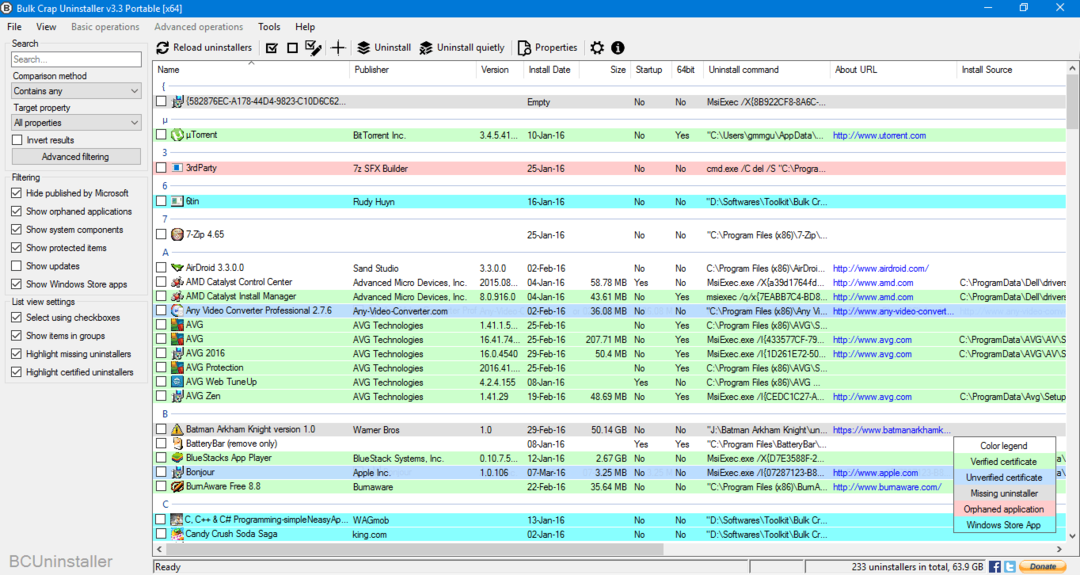
NS yra labai paprasta naudoti. Gali būti gana patogu naudotis. Kairėje srityje galite naudoti įvairias filtravimo parinktis, kad būtų rodomos „Microsoft“ paskelbtos programos, „Našlaičių programos“, „Sistemos komponentai“, „Saugomi elementai“, „Atnaujinimai“, „Windows Store“ programos. Ir žemiau jūs turite galimybę pritaikyti sąrašo rodinį. Dešinėje pusėje programos rodomos atsižvelgiant į pasirinkimą. Dešiniuoju pelės mygtuku spustelėję bet kurią juostą aukščiau programų sąrašo, galite pritaikyti išdėstymą pagal savo poreikius
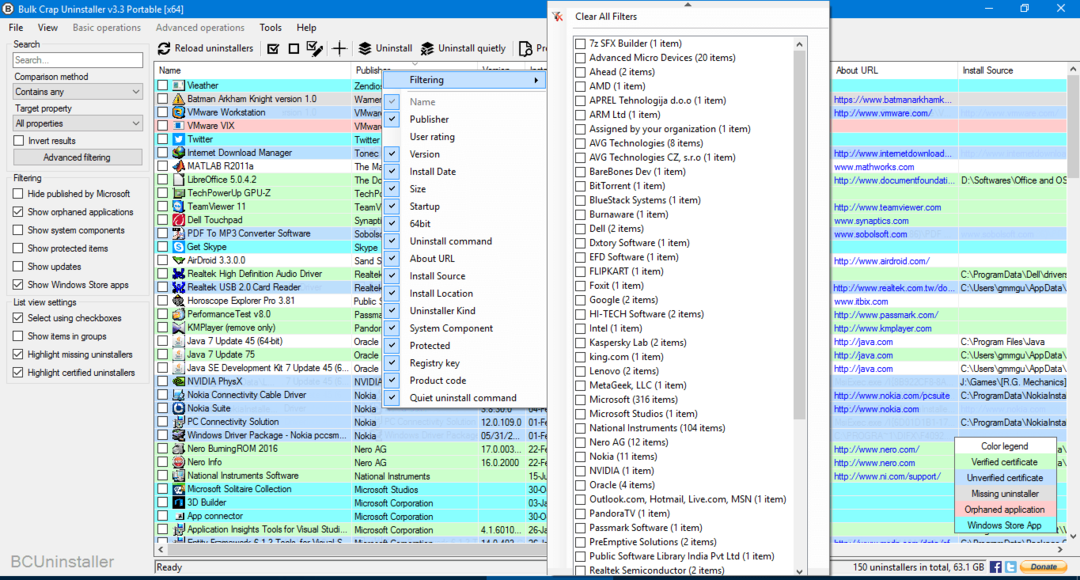
Programų pašalinimas yra tylus, tiesiog pažymėkite žymės langelius (jei pradiniame sąrankoje įgalinote žymimuosius langelius), tada tyliai spustelėkite Pašalinti / pašalinti, atsižvelgiant į jūsų poreikius. Baigimas trunka keletą minučių, atsižvelgiant į pasirinktas programas. Po pašalinimo jis paprašys ieškoti likučių iš ankstesnių įrenginių, mano rekomendacija yra spustelėti „Taip“, nes visada atsiras likučių iš pašalinimų, kurie gali užimti jūsų vietą.
Be pašalinimo, programinė įranga taip pat teikia „Startup Manager“, ji rodo programas, kurios paprastai nerodomos užduočių tvarkytuvėje. Norėdami atidaryti „Startup Manager“, eikite į įrankiai> Open Startup Manager
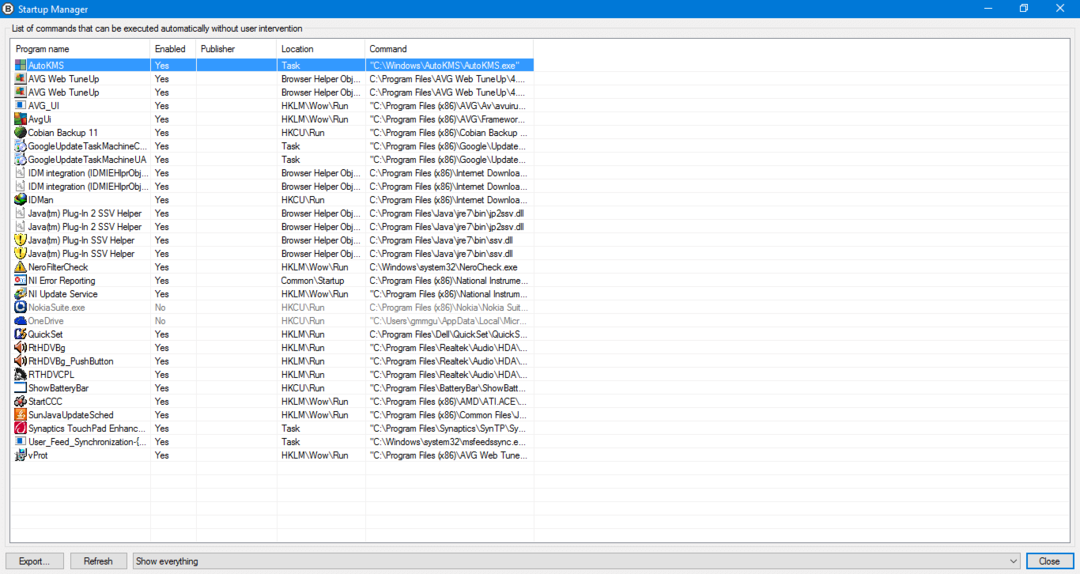
Paleisties tvarkyklė yra pažengusi, todėl turėtumėte būti atsargūs pašalindami programas. Galų gale pašalinsite sistemos programas ir sistema gali tapti nestabili, todėl naudokite ją atsargiai.
Apskritai masinių šūdų šalinimo programa yra labai gera programa, leidžianti palaikyti sistemos programas ir funkcijas. Teisingai naudojant pašalinimo programą su paleidimo tvarkytuvu, galima žymiai padidinti sistemos našumą. Vartotojo sąsaja yra paprasta ir intuityvi, bet man pasirodė, kad tai mažai klaidinga. Aš duosiu jam nykštį ir rekomenduosiu energijos vartotojams.